|
|
以上是 Windows 服务的定义,说白了,服务就是从开机时就默默在后台运行或者是待运行的程序,在你使用 Windows 的过程中,你很难注意到它们,但如果它们都罢工了,那你的计算机系统就难以运行下去了。
有点像我们的社会,外卖员、网约车司机、清洁工……也许我们平时连正眼看他们一眼都不会,但如果没有他们,社会真的有可能停摆,花点钱就有人来伺候的日子更是不再可能出现。
说回咱们的 Windows 系统,事实上,所有的操作系统中,程序自启动都是很重要的一环。在 Linux 中,现在许多的主流发行版都使用了 systemd 来进行一站式管理。那么用户如何使用 systemd 来管理程序自启动呢?
首先,我们需要编写一份 .service 文件,它通常类似这个样子:
|
|
将这份文件保存为 <serviceName>.service 后,使用 systemctl daemon-reload 命令重载所有的服务,再使用 systemctl start <serviceName>.service,如果需要服务自启动的话,就使用 systemctl enable <serviceName>.service。
这不是 Windows 教程吗?为什么在这里我要详细介绍 Linux 服务?
因为虽然两个操作系统的设计完全不同,但在服务这一块,两者相似之处比较多。在 Windows 中,我们仍然需要指定程序的路径、程序运行的参数、自启动方式等等。只不过这些操作我们可以在图形界面中完成,相对来说更加直观。
先来说说自启动
在 Windows 系统中,程序可以通过多种方式实现自启动,这些方式主要利用了系统启动时加载的特定位置或机制。以下是两种主流的程序自启动方式:
- 开始菜单的“启动”文件夹
位置:C:\Users\<用户名>\AppData\Roaming\Microsoft\Windows\Start Menu\Programs\Startup。
将程序的快捷方式放置在该文件夹中,系统启动时会自动运行这些程序。简单易用,适合普通用户手动添加启动项。容易被用户发现并手动删除。打开你电脑的该文件夹,就可以找到哪些应用程序在这里偷偷自启动。
- 注册表启动项
位置:
|
|
在注册表中添加程序的路径,系统启动时会根据这些路径加载程序。程序可以隐藏得更深,适合需要隐蔽启动的应用程序。需要一定的技术知识来操作注册表,且容易被安全软件检测。一些过于流氓的软件,可能会把启动项放置在这里。
此外,还有 DLL 劫持和驱动程序加载等等方式可以使程序自启动,但我们一般把这样的程序叫做病毒(正常设备驱动程序除外。
程序自启动的另一种方式——服务
程序以服务的形式安装到系统中,通过 Windows 服务管理器(services.msc)控制。服务可在系统启动时自动运行,甚至在用户未登录的情况下运行常用于后台程序(如杀毒软件、系统监控工具等)。高度自动化,适合需要长期运行的后台程序。
事实上,可在用户未登录时就开始持续运行,是服务的精髓。
Windows 操作系统中有许多不同的 Windows 服务,每个服务都具有不同的功能和启动类型。启动类型可以进行更改,它定义了服务是否启动以及将何时、如何启动。
以下是 Windows 服务的四种启动类型:
自动:服务会在 Windows 启动时自动启动。通常,这些是在计算机引导过程中所需的关键服务。 自动(延迟启动):这些服务会在登录 Windows 后的一小段时间自动启动。通常,这些是非关键服务,并设置为在等待一段时间后启动,以加快系统启动时间。 手动:这些服务需要在用户方便的时候手动启动或停止。 禁用:这些 Windows 服务会在不更改启动类型的情况下永久禁用。
那么服务究竟可以用在什么现实的地方呢?
- 远程桌面:如果远程桌面需要某个用户登录才能使用,那么远程开机功能将成为无用功能,因为开了你也连不上。你也可以通过设置自动登录用户来启动它,但这会降低电脑的安全性,随便某个人都可以访问你的资料了。
- hyper-v 虚拟机:在远程电脑上,hyper-v 可以同时运行多个操作系统,这时候,如果还需要登陆某个用户才能使用的话,是不是很不方便,平白多了一个连接远程桌面的步骤。
- 用户自己的后台服务:比如说你搭建了一个网站,或者是装了一个管理面板,如果需要登陆某个用户的话,也是非常麻烦的。
总结起来就是,如果某个程序,你希望它按一下开机键就能用,那么服务就很适合这样的程序。
使用服务管理器管理服务
「服务」管理器是 Windows 操作系统中内置的 MMC(Microsoft 管理控制台),它列出了所有的 Windows 服务及其详细信息,是管理 Windows 服务的图形用户界面工具。
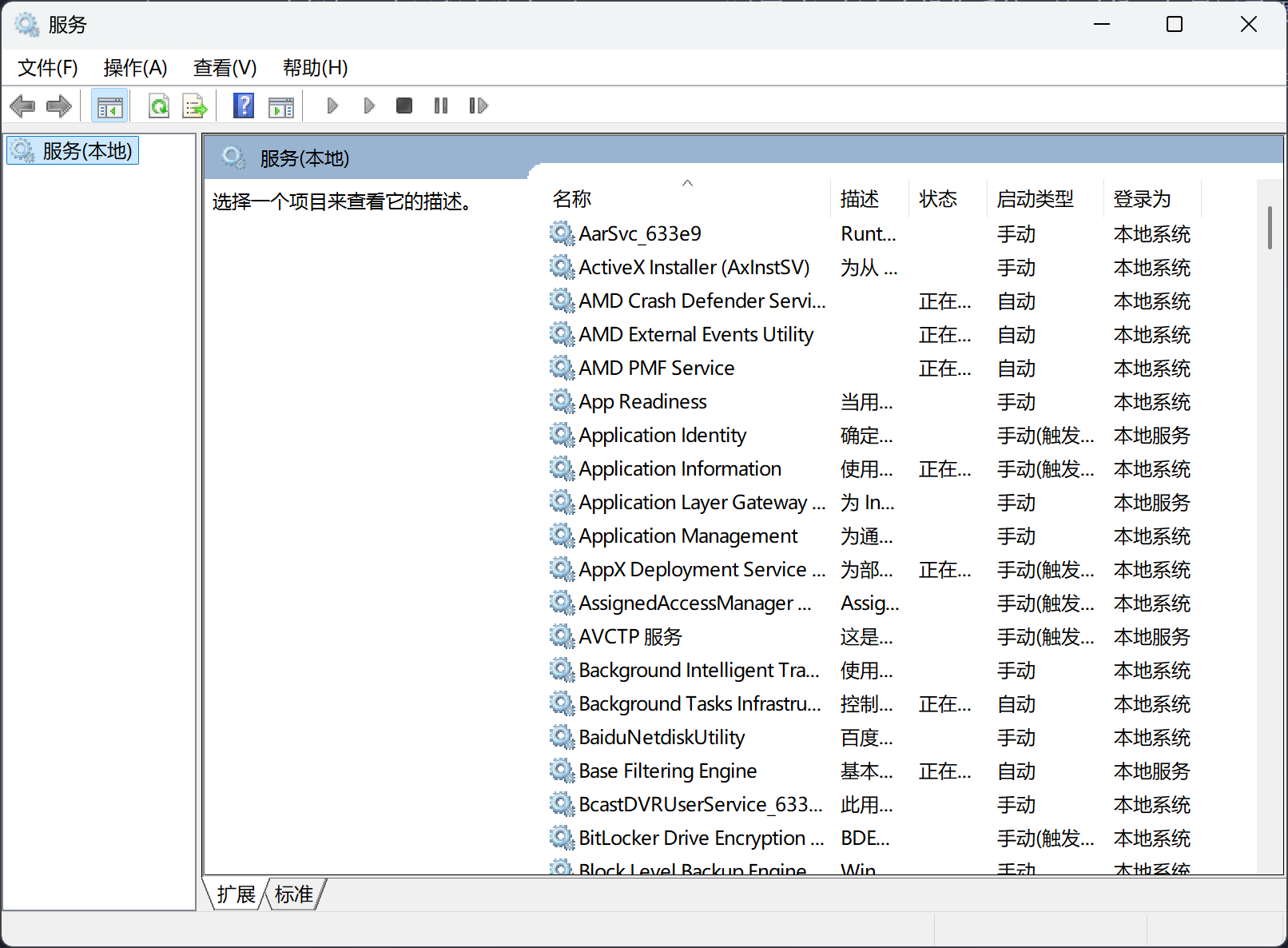
使用 Windows + R 快捷键打开「运行」- 运行 service.msc 打开服务管理器,或者在 Windows 搜索框中搜索 服务。
启动类型决定了服务是否能够启动(如果已停止)。如果某个服务的启动类型设置为「禁用」,则无法使用常规方法启动它。要启动某个服务,它的启动类型必须设置为「手动」、「自动」或「自动(延迟启动)」中的一种。
以下是更改 Windows 服务启动类型的步骤:
1 在服务管理器中双击某项服务,或者鼠标右击选择属性
2 在启动类型下拉菜单中选择其中一项 – 然后点击应用和确定关闭窗口。
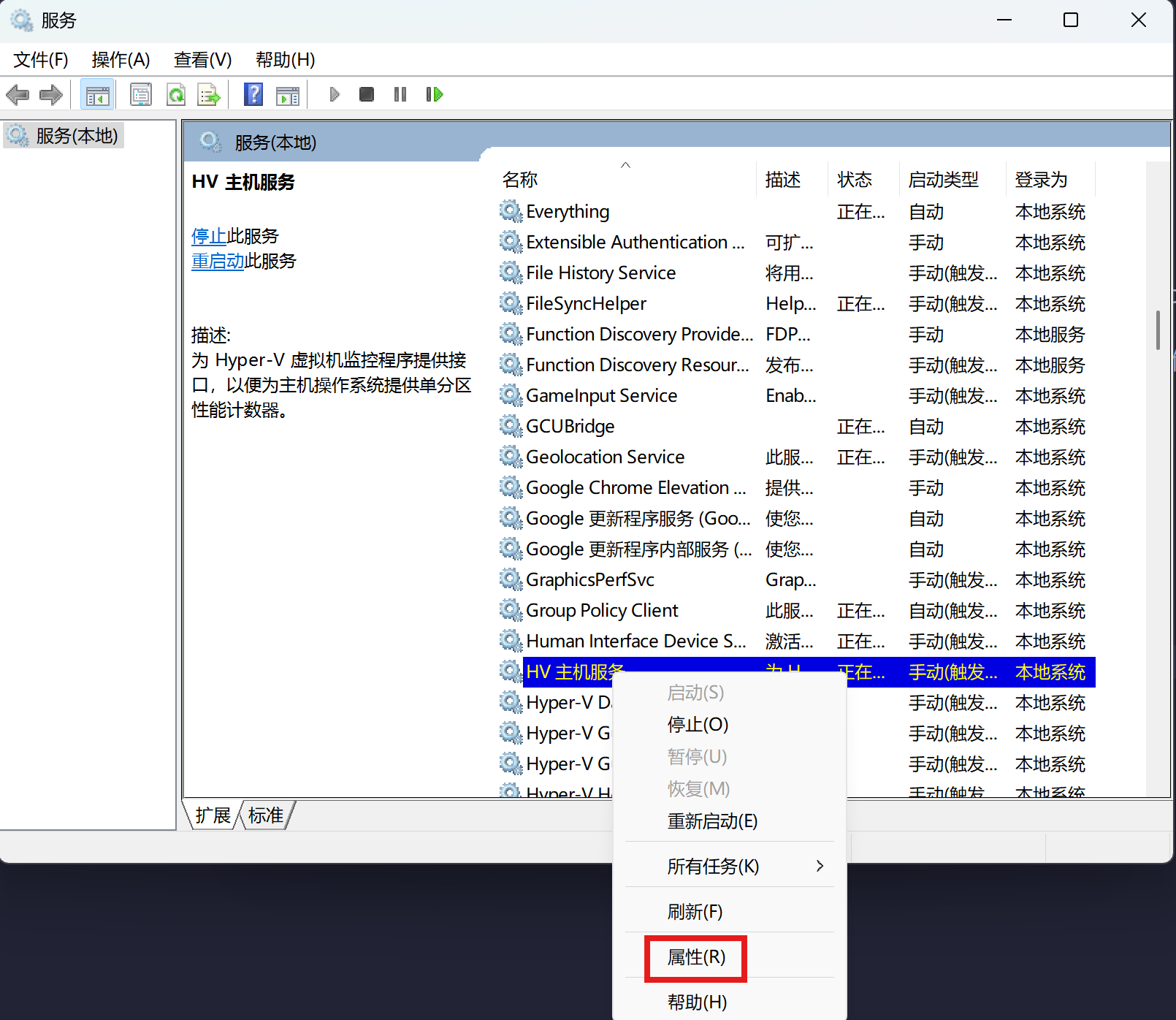
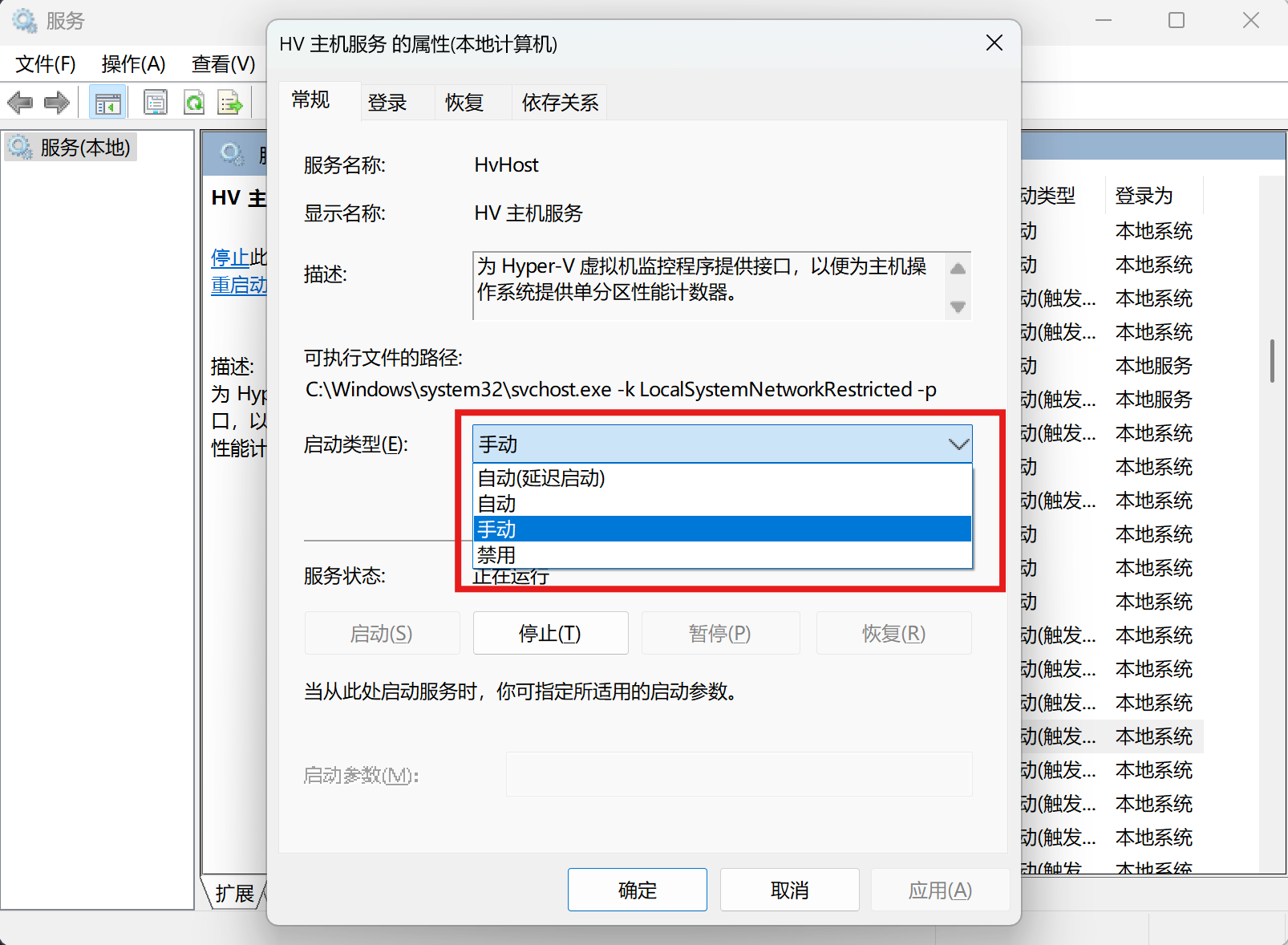
也可以手动启动或重新启动某项服务,右键单击要启动的服务 – 然后选择启动或重新启动。
但这时候你会发现,服务管理器
只能管理已有的服务,无法新增或者删除某项服务,那么如何实现这个需求呢?
使用 sc 管理服务
sc 是 Windows 自带的服务管理工具,可以完成一些 GUI 界面没有提供的操作。
但这个工具我用得很少,不熟悉,暂时还是不讲这个了,以免误导大家。
使用 nssm 管理服务
nssm 也是一项用于 Windows 的服务管理器,但遗憾的是,该软件已经停止更新多年,最终版本停留在了 2017 的预发布版本。不过,该软件已经足够稳定好用,功能也基本完善,操作方便简单,现在仍然可以正常使用。
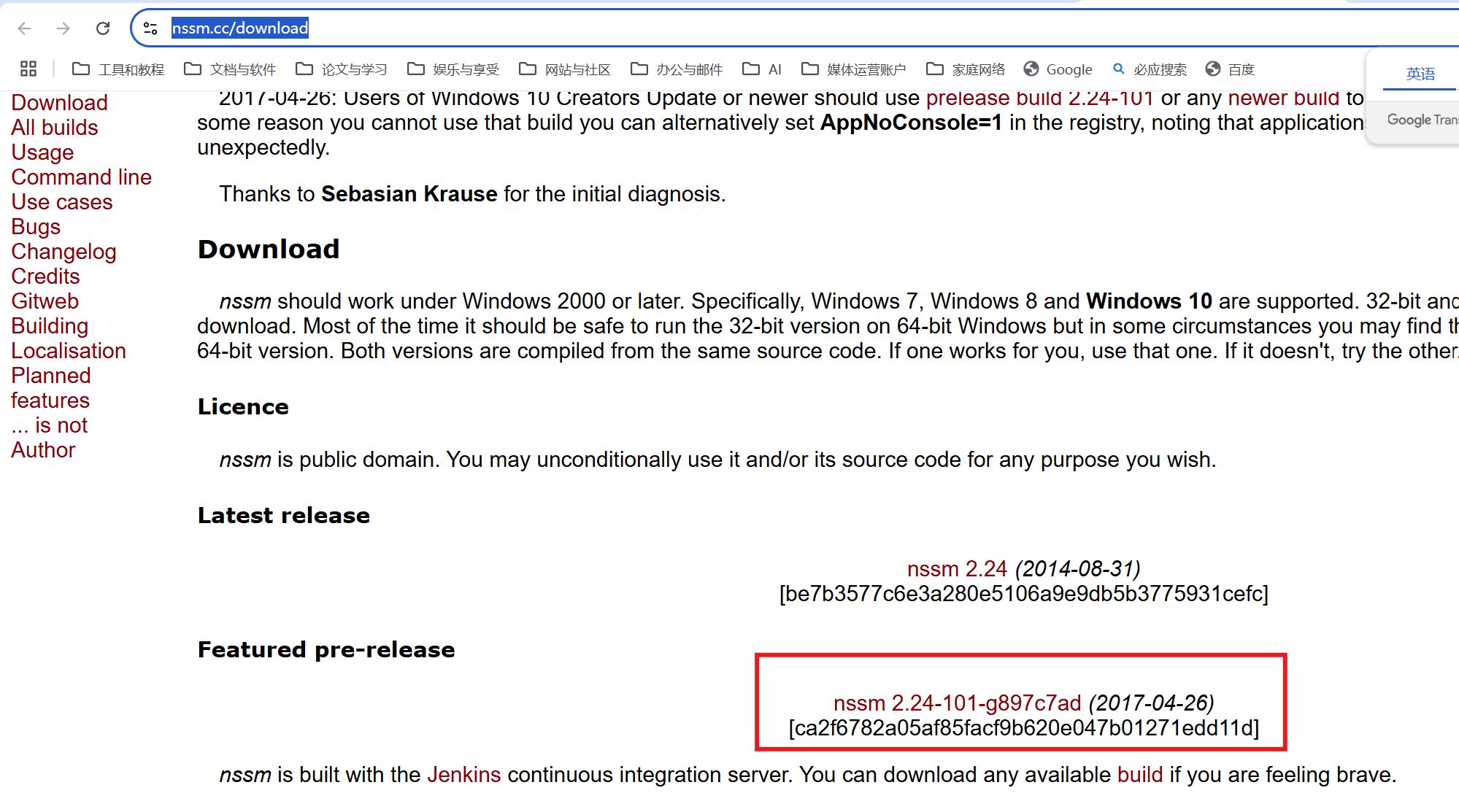
将解压后的文件夹放置在 C:\Program Files\ 目录下面,然后将 win64 目录添加到环境变量。
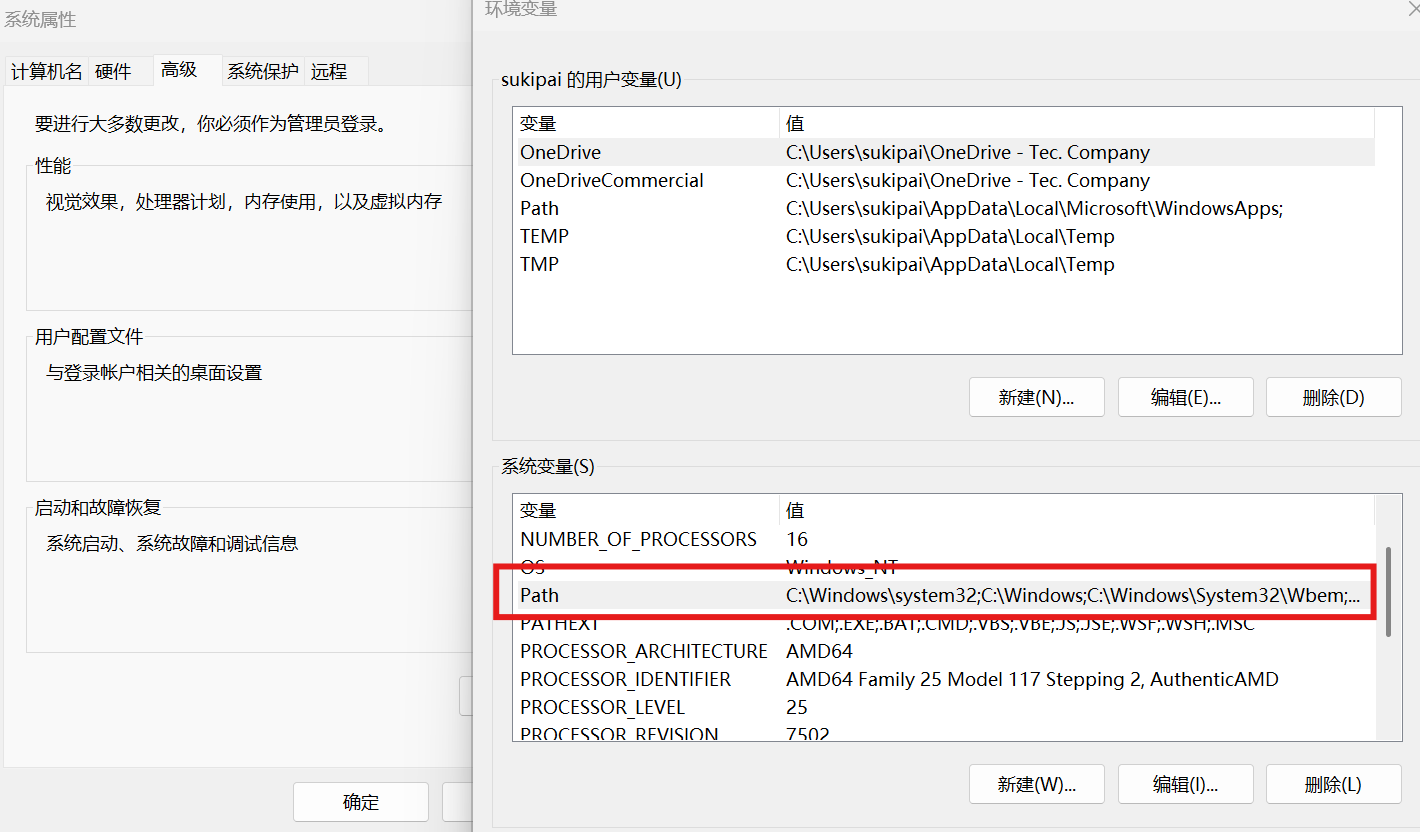
随后你就可以在终端中使用该工具了。
|
|
在这里我们主要学习三个命令:install、remove、list。
- install 命令
用于安装某个服务,例如安装音乐服务 Navidrome,就可以直接
nssm install Navidrome
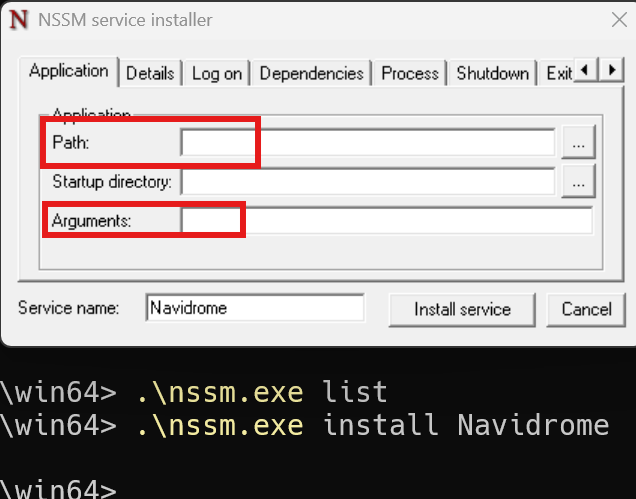
选择 Navidrome 程序的路径,添加好必要的参数就可以了,此外,还可以修改服务的启动方式。
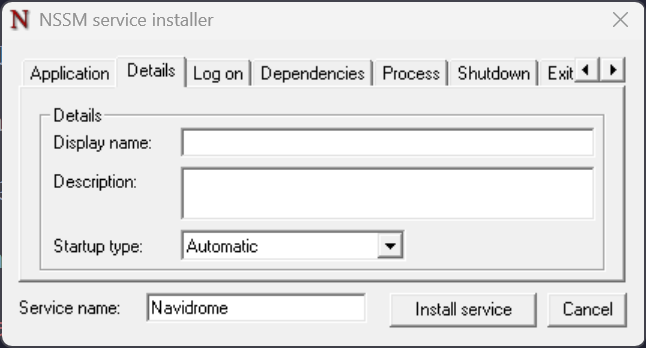
- remove 命令
用于删除某个服务:
nssm remove Navidrome
- list 命令
这个命令是 2017 年的最后一个预发布版本才有的功能,list 命令并没有在 help 页面中出现,但确实是可用的, nssm list可以列出当前计算机上所有通过 nssm 创建的服务。
相比 sc 工具,nssm 只能管理和配置 nssm 自身创建的服务项,他并没有权力改动系统本身的服务,相对来说更加安全。